「iPhone6」をアップルストアに下取りしてもらうの巻
自分は今 iPhone 6s を使っています。2015年発売だから、かれこれ4年ということになる…。


上の流れから紆余曲折あり、ナゼか買い替えずに「iPhone 6(←完全にいらないiPhone)をアップルさんに下取りだけしてもらおう!」ということになりました。どうやら、新機種に買い替えしなくても、下取りをしてくれるらしい。

- 「新機種購入時に下取り」の場合と比べて「下取りのみ」の場合は、下取金額が大きく下がる
- 現金ではなく「Apple Storeギフトカード」が送られてくる
「Apple Storeギフトカード」は、アップルストアで iPhone やアクセサリ、Macなどのハードウェアを購入する時に利用可能。「Apple Store&iTunesカード」のようにアプリや音楽は購入できない。
iPhone6 64GB 下取り金額(2019年9月9日現在/新機種発表前)
新機種購入時に下取り → 11,700円
下取りのみ → 4,600円

なぜ、わざわざ換金率の悪い「下取りのみ」にして、新機種購発売まで下取りを待たなかったかというと…
おそらく新機種が出てしまったら、iPhone6 の下取り価格はガッツリ下がるのではないでしょうか。秋に正式リリースの iOS13 へのアップデートが対象外になっていますし。だったら、新機種発表前に下取りしてもらった方が「マシかな?」と思った次第です。


スポンサードリンク
アップルストアでの下取りをオンラインで依頼する手順
この方法は「下取りのみ」行う方法です。機種購入と同時に下取りする場合と手順が異なるので、ご注意ください。
申し込みから、Apple Storeギフトカード受け取りまでの一連の流れはこんな感じです。
手順
公式サイトで申込 > 送付キットが届く > iPhoneを発送 > 査定結果が届く > ギフトカードがメールで届く
step
1公式サイトで申込
アップル公式ページから「Apple Trade In」を開き、ページ下部の「オンラインでの下取りはこちらから」より「iPhoneまたは他社製スマートフォン」をクリック。
ここで初めて気づいたのですが、他社製スマホもOKなんですねぇ。しかし、iPhone でも 5s など古すぎる機種は対象外のようです。
1. デバイスの検索
開いたページで「デバイスの検索」を行います。
iPhone の場合は、IMEI(製造番号)が必要 になるので、下取りしたい iPhone を立ち上げて、調べてみましょう。
操作
「設定」を開く > 「一般」をタップ > 「情報」をタップ
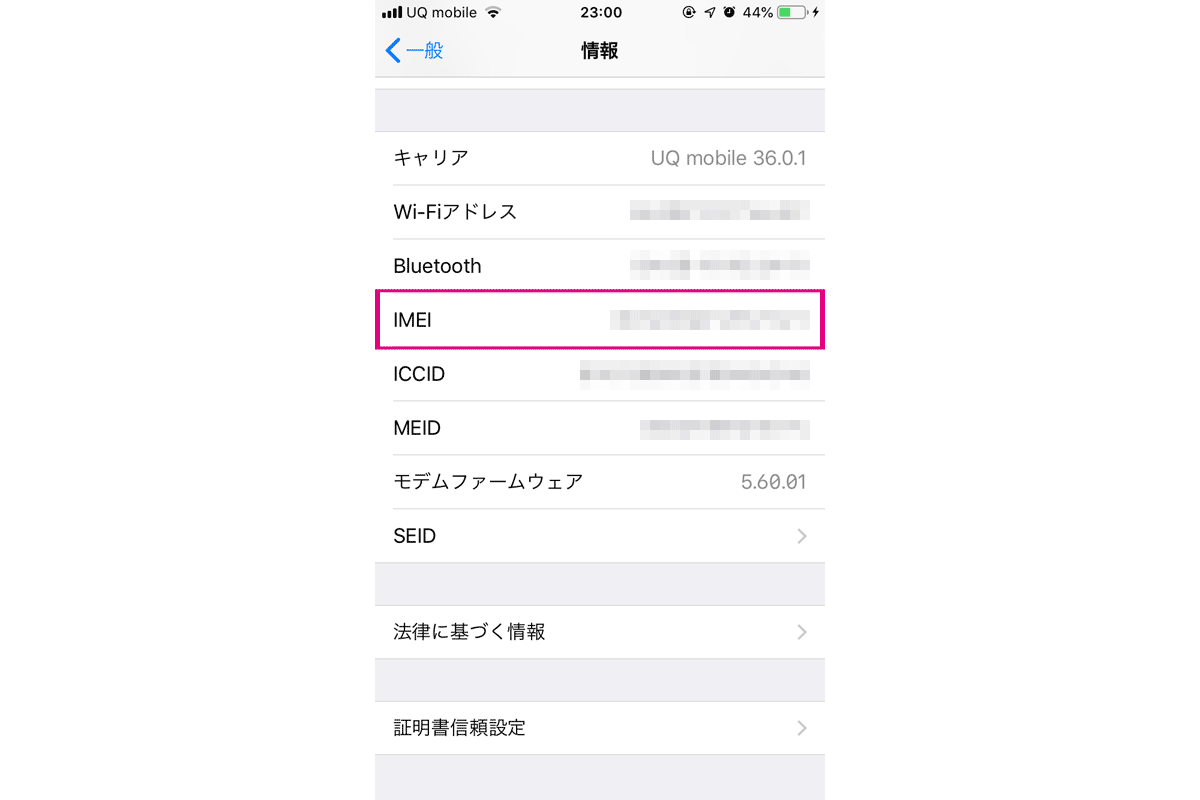
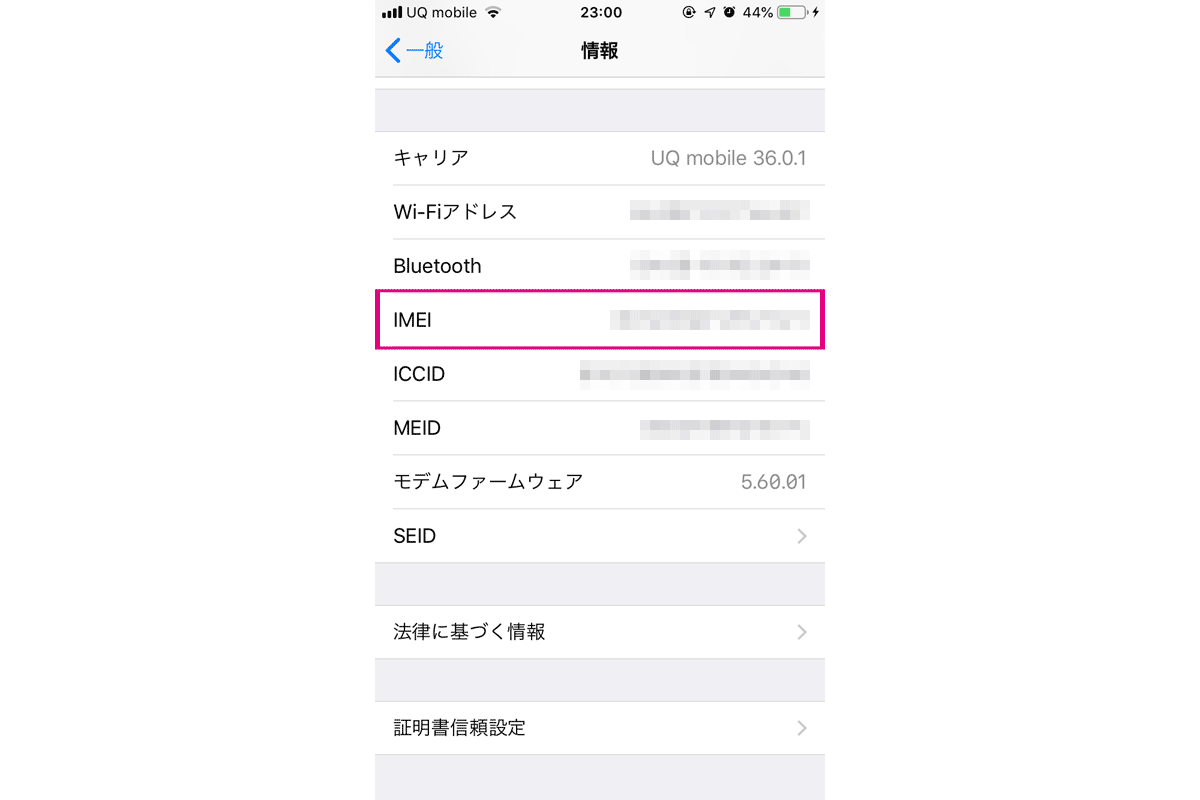
IMEI(製造番号)
IMEI(製造番号)を入力して「検索」ボタンをクリック。
2. iPhoneのスペックと状態を選択
IMEIに誤りがなく、下取り対象の機種ならば、下記のページが表示されます。(画像は iPhone6s の場合)
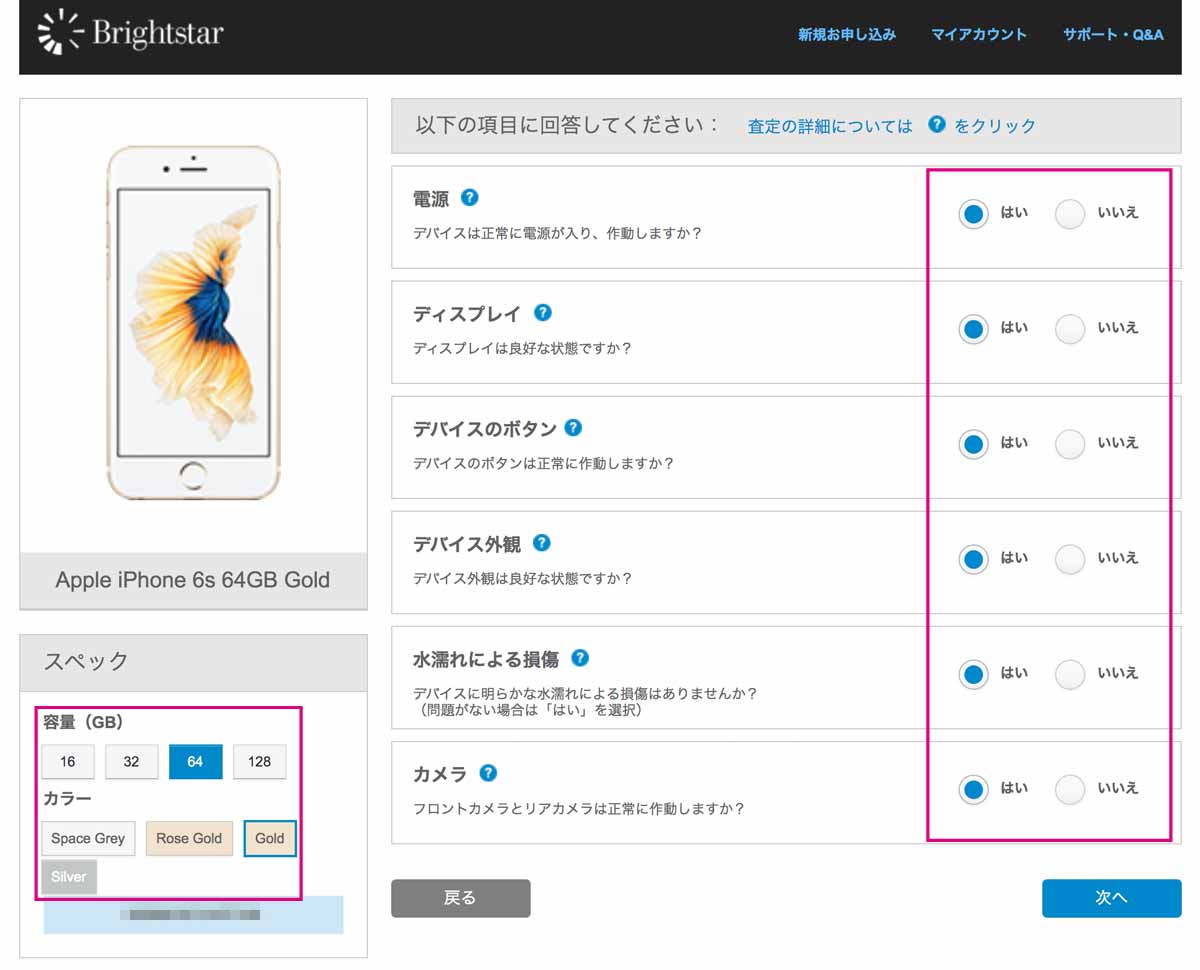
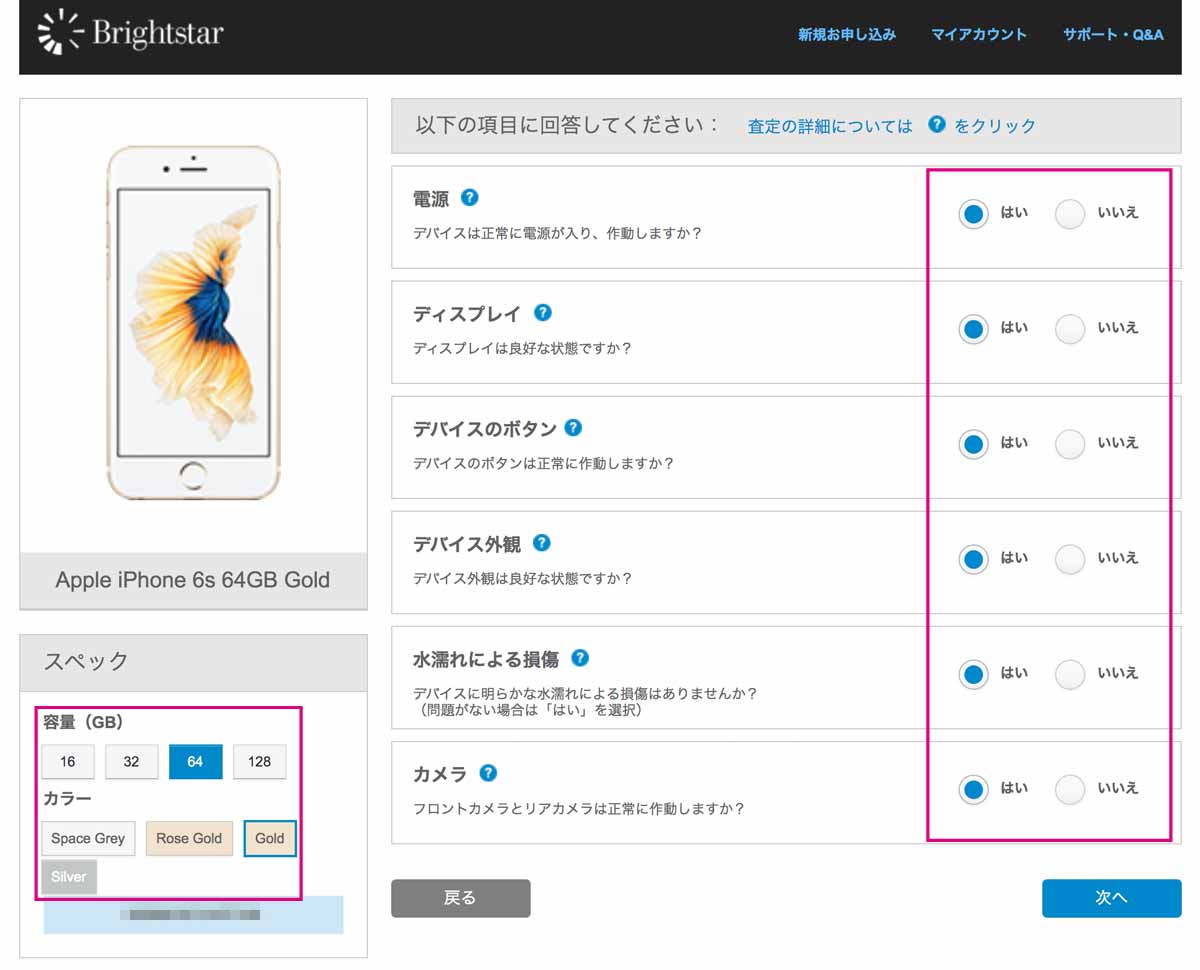
上の画像のピンク色で囲った部分の項目をそれぞれ選択して「次へ」をクリックすると、自己査定に基づく見積金額が表示されます。(金額は iPhone6s の場合)
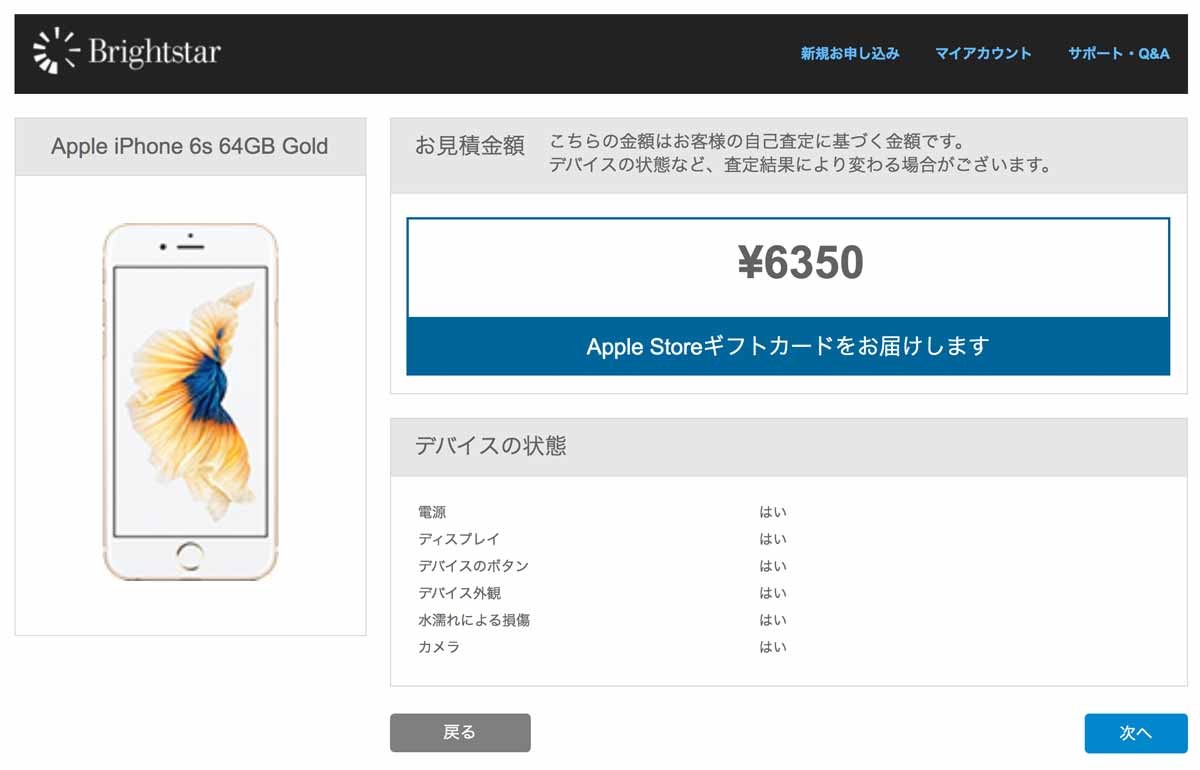
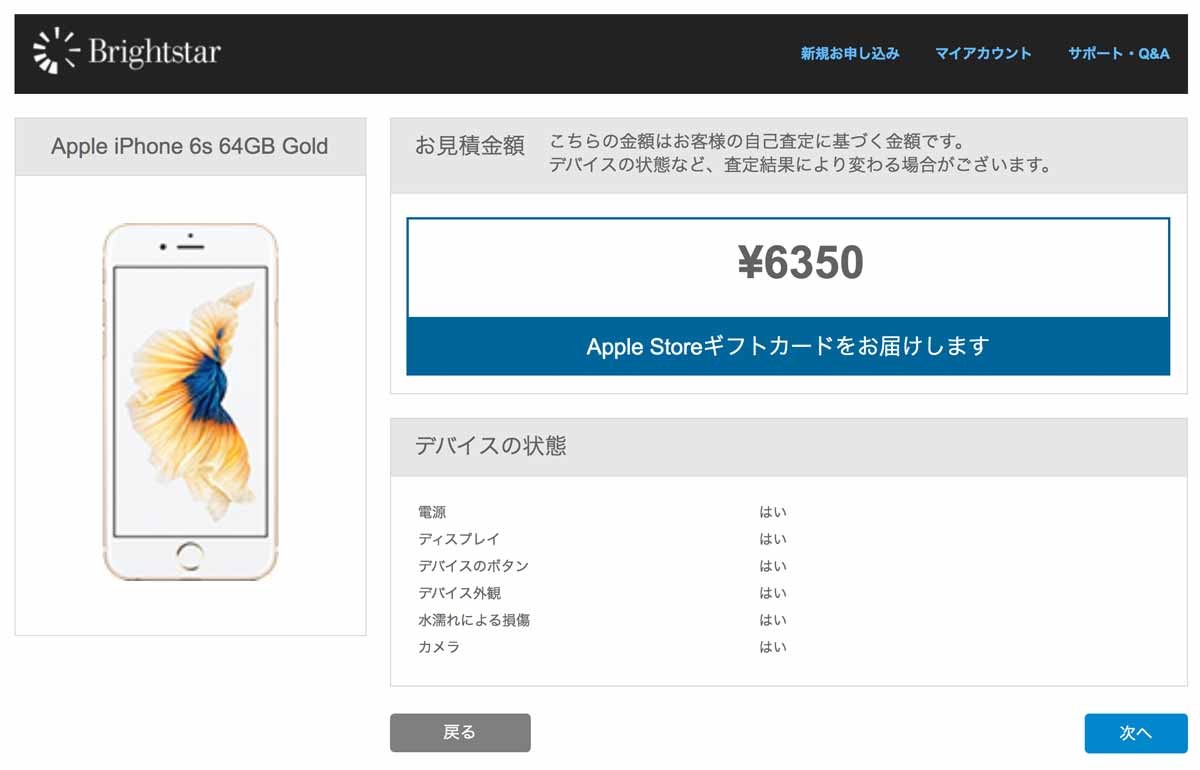
3. 申し込みを完了させる
納得できる金額ならば、この先も入力を続けて申し込みを完了させましょう。
4. 「お申し込みありがとうございます」メールが届く
申し込みが完了すると、「Apple TradeInプログラム」から「お申し込みありがとうございます」という件名のメールが届きます。
step
2送付キットの受け取り
これは2019年9月時点の内容です。情報が古くなる場合があります。実際に下取りする際は、必ず同梱のマニュアルをよく読んで従ってください。
査定額が 10,000円以上の場合、送付キットの受け取りには本人確認書類が必要となります。(初回申込時のみ。一度本人確認が済んでいて、お客様情報に変更がなければ、2回目からは省ける模様)
今回は、4,600円なので普通の宅配と同じ扱いに。送付キット到着時は不在でしたが、宅配ボックスにて受け取ることができました。


送付キット、オープン!
ごく普通の段ボール箱が届きました。
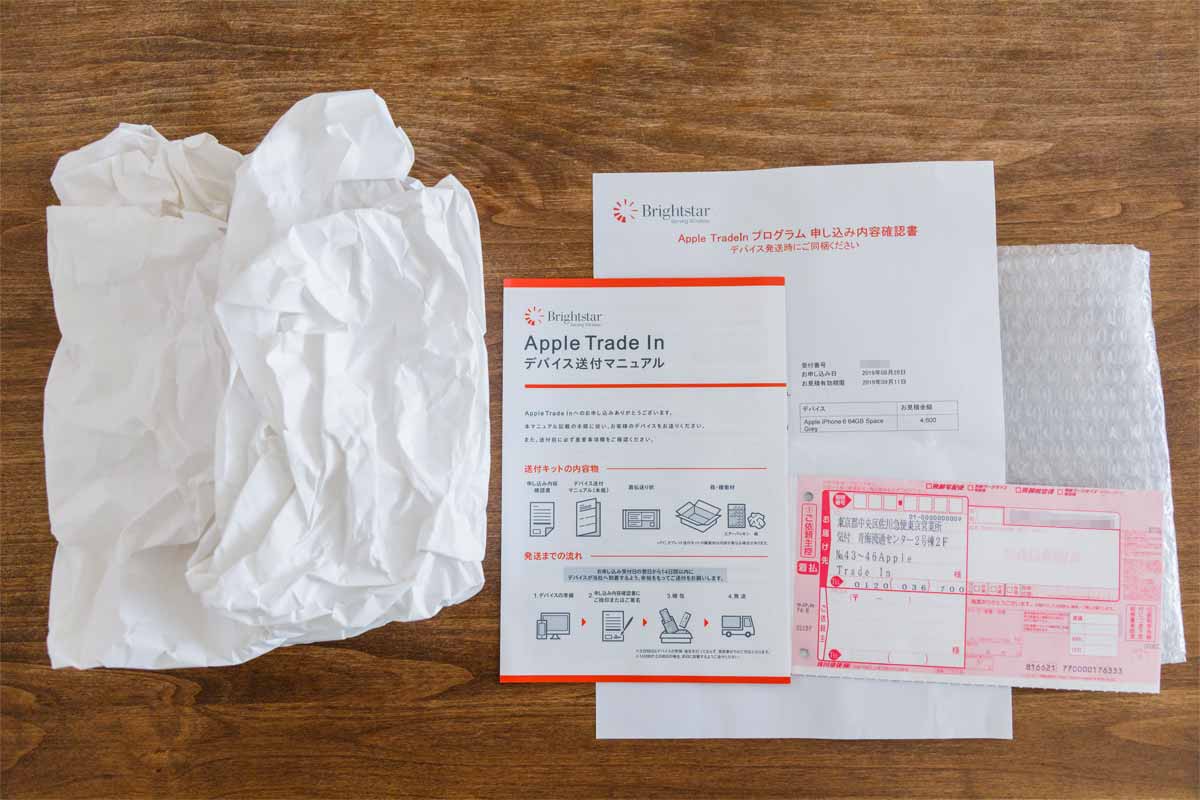
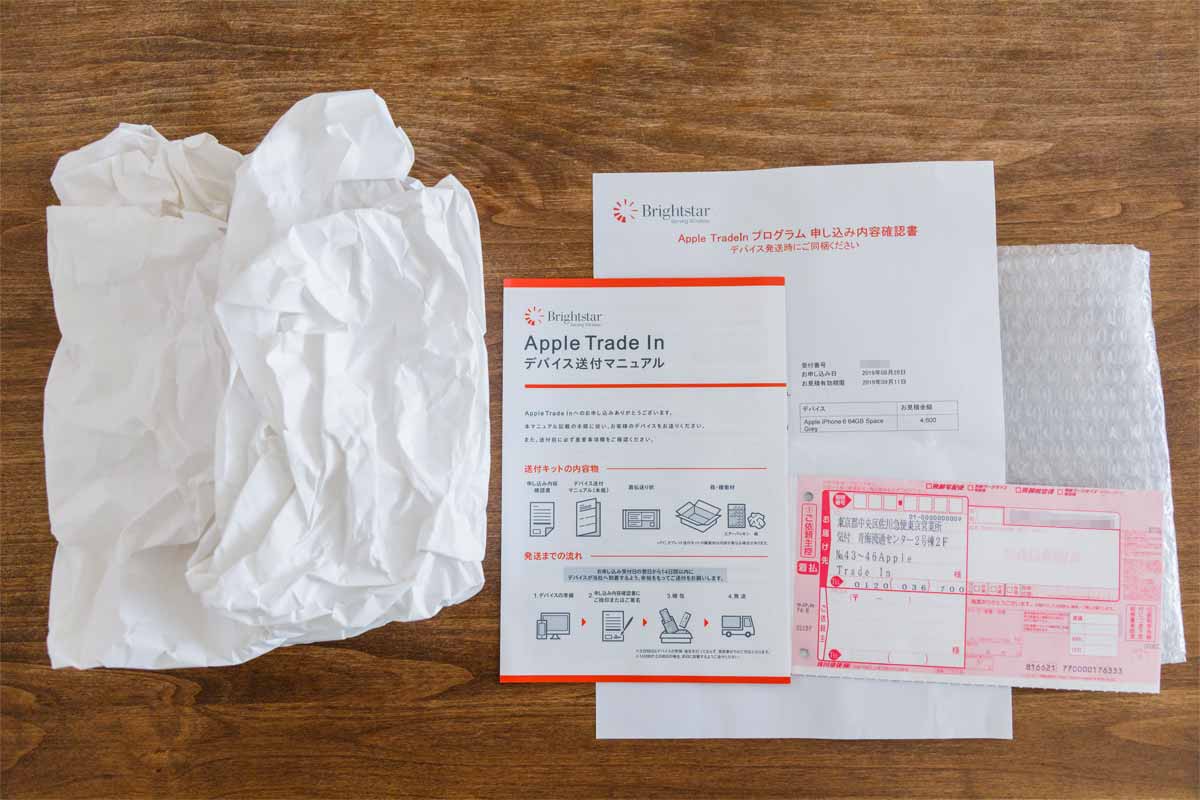
送付キットの中身
入っているのは、下記の5点。
- デバイス送付マニュアル
- Apple TradeIn 申込内容確認書
- クッション材(紙)
- クッション材(プチプチ)
- 宅配便の送り状(佐川急便)


デバイス送付マニュアル(表)
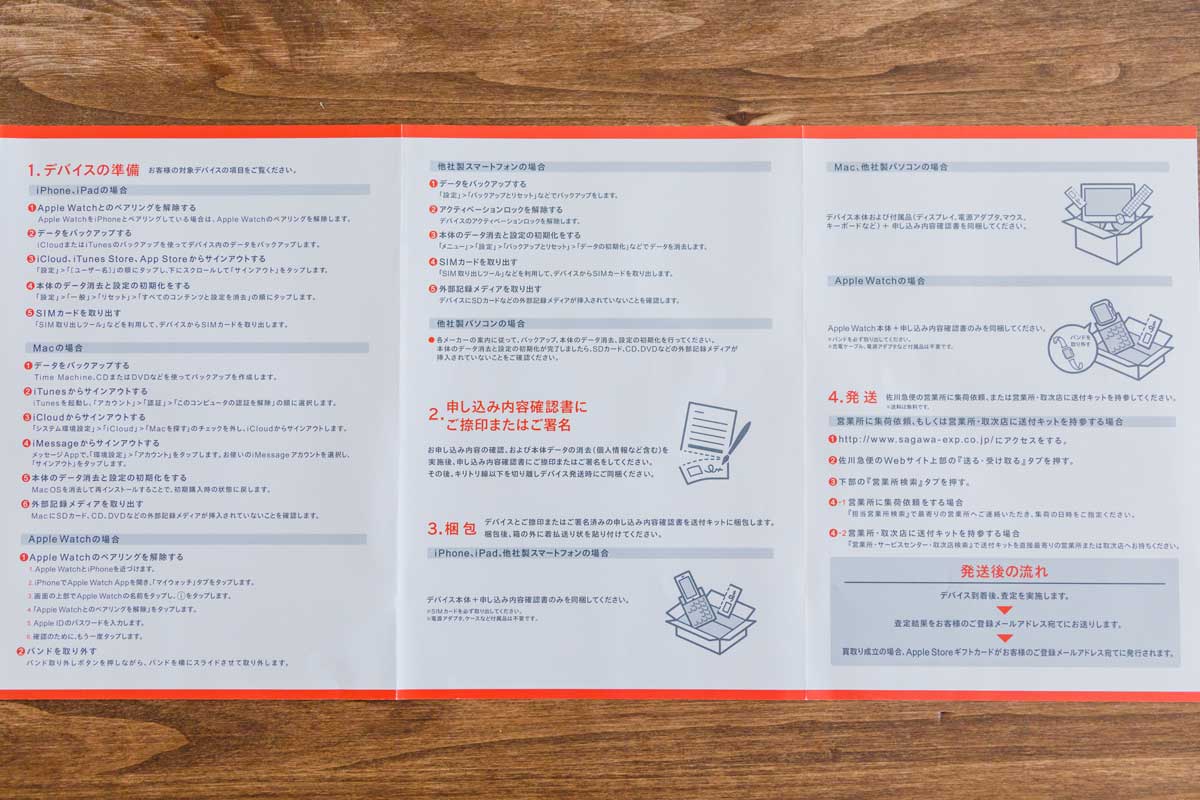
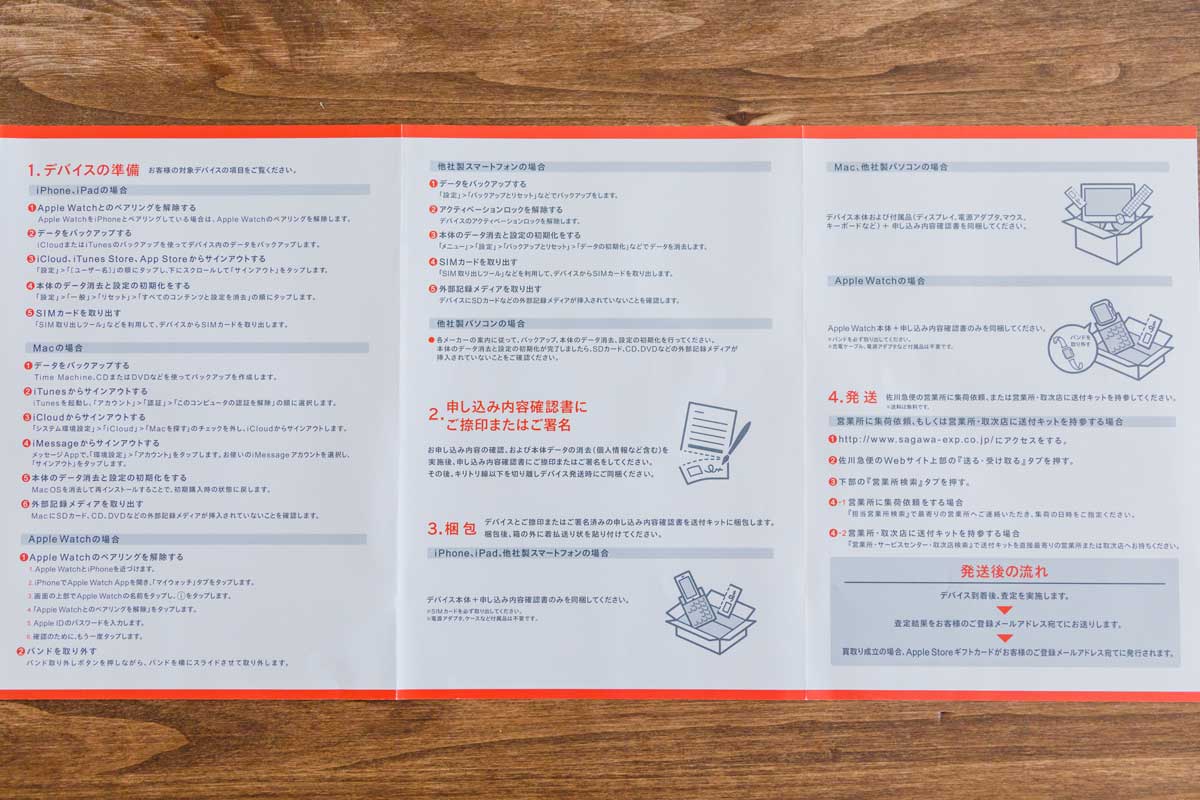
デバイス送付マニュアル(裏)
クッション材の紙も、この段ボール箱自体も使うので、間違って捨てないように!
step
3iPhoneを送付キットの箱に入れて発送
発送する前にやっておくべきこと
バックアップの方法以外は、同梱のマニュアルに簡易な手順が載っています。
- データのバックアップ
- Apple Watch とのペアリングを解除
- iCloud、iTunes Store, App Store からサインアウト
iPhone からSIMカードを抜き、本体をリセット(初期化)してから電源をオフにする
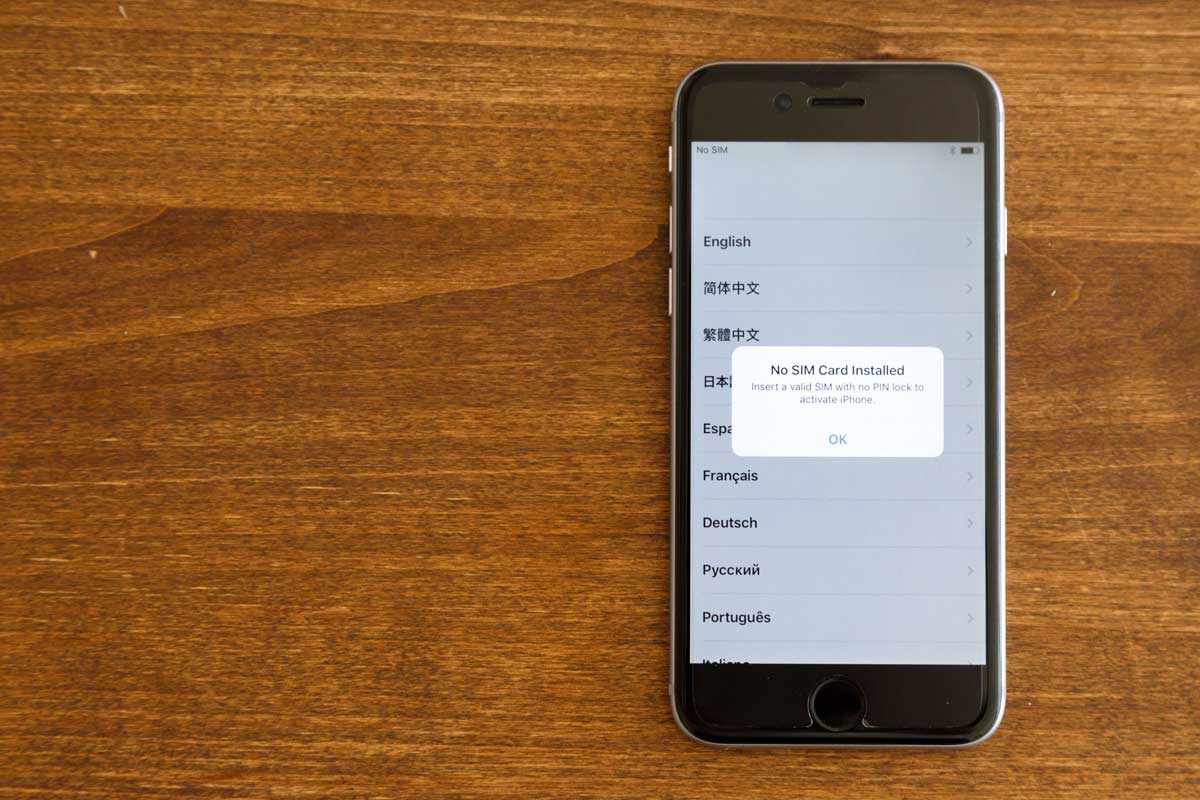
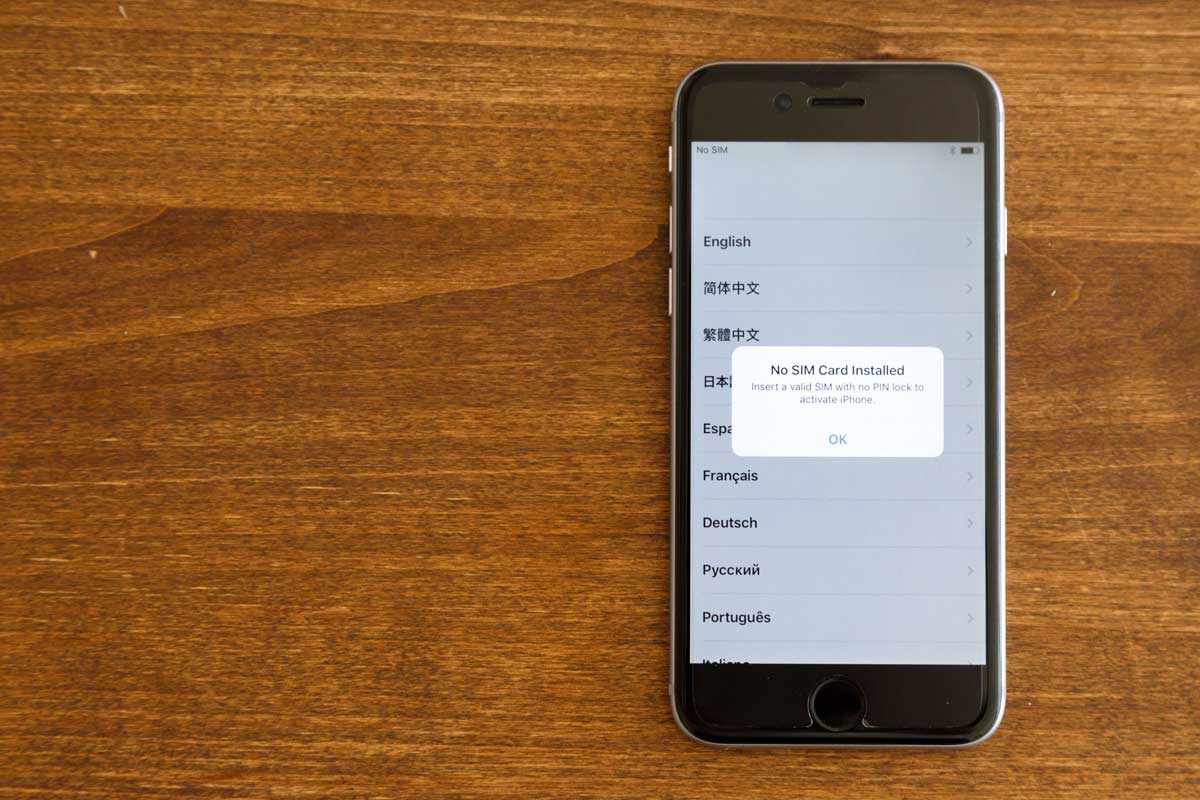
リセット完了後はこんな画面になりました
SIMカードの抜き方やリセット方法は割愛します。詳細は下記サイトをご参考に。
電源をオフにした iPhone はプチプチの袋に入れ、更にクッション材の紙に包むようにして段ボール箱に入れましょう。箱は、送付キットの段ボール箱を流用します。
同梱の「申込内容確認書」に署名を済ませたら、点線で切り取り、iPhoneと共に箱へ。
- iPhone本体(ケーブルなどの付属品は一切不要)
- 署名した申込内容確認書
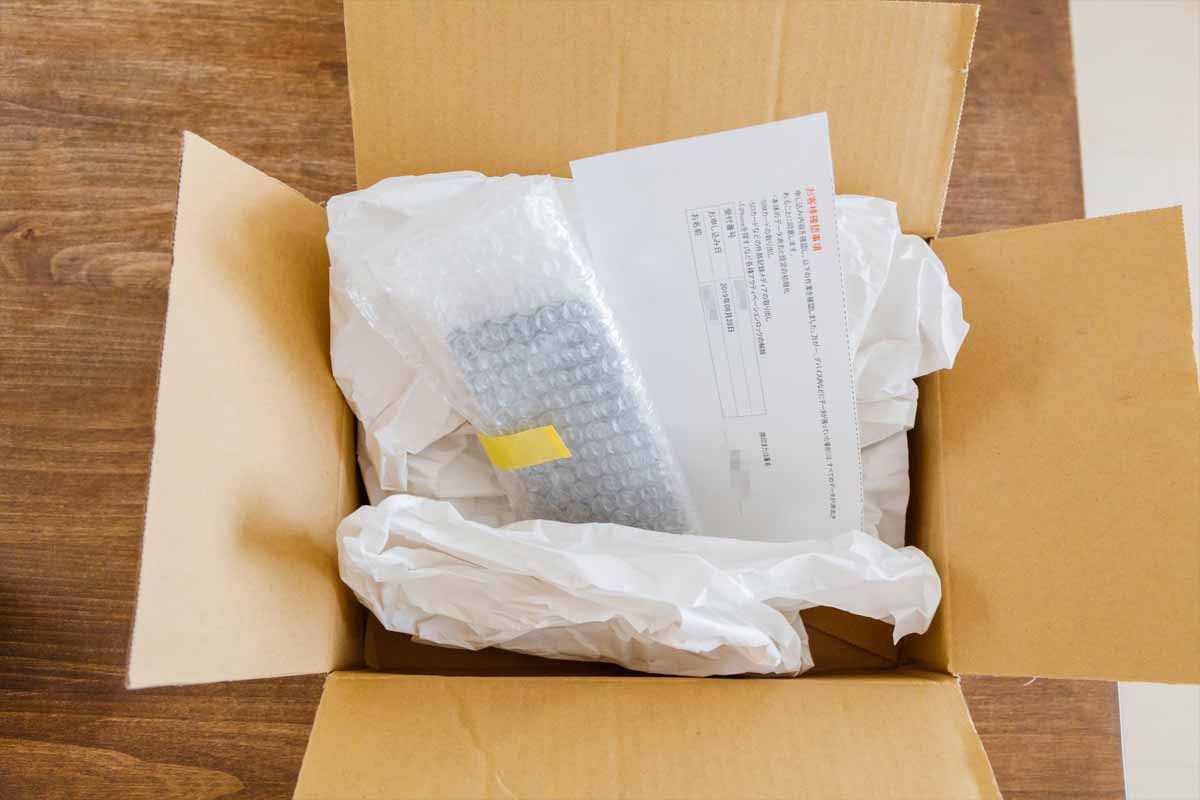
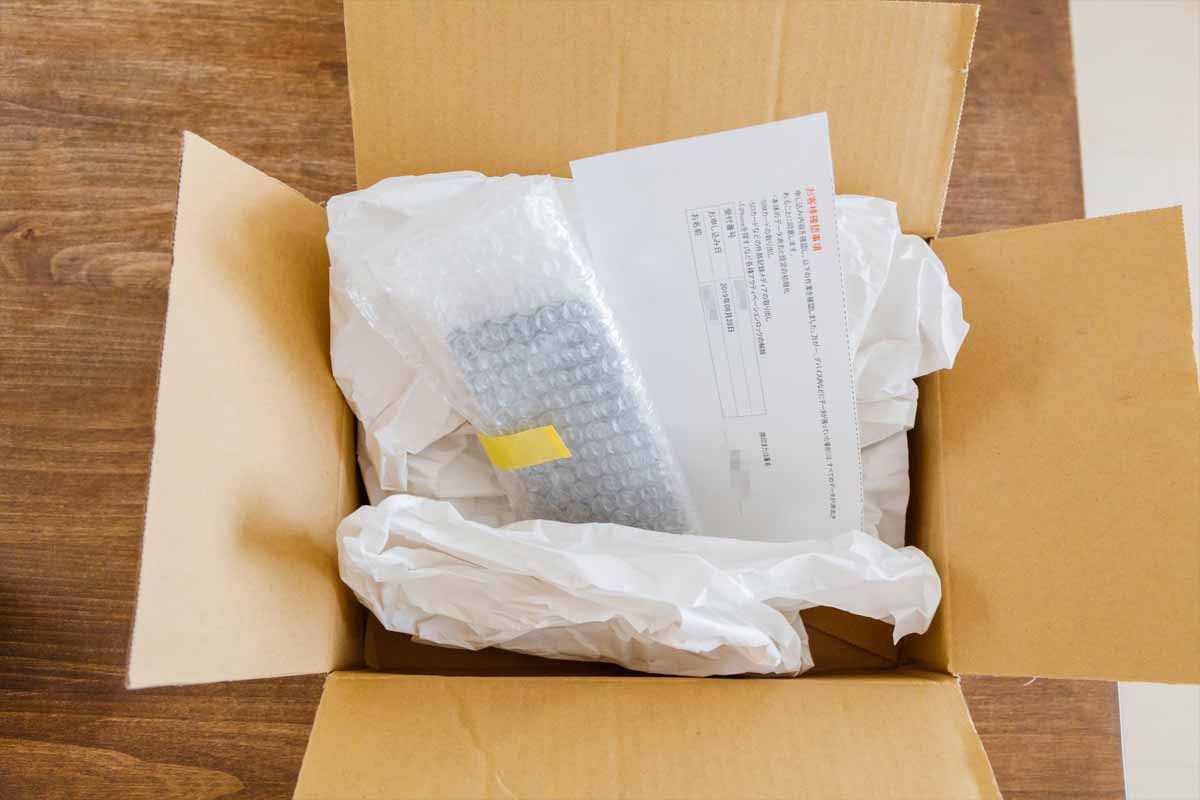
セットして箱へ


完成!
佐川急便の営業所に持ち込んで発送しました。着払いなので料金は掛かりません。
step
4査定結果が届く
送付後3日目には査定結果がメールで届きました。予定金額通りの 4,600円!
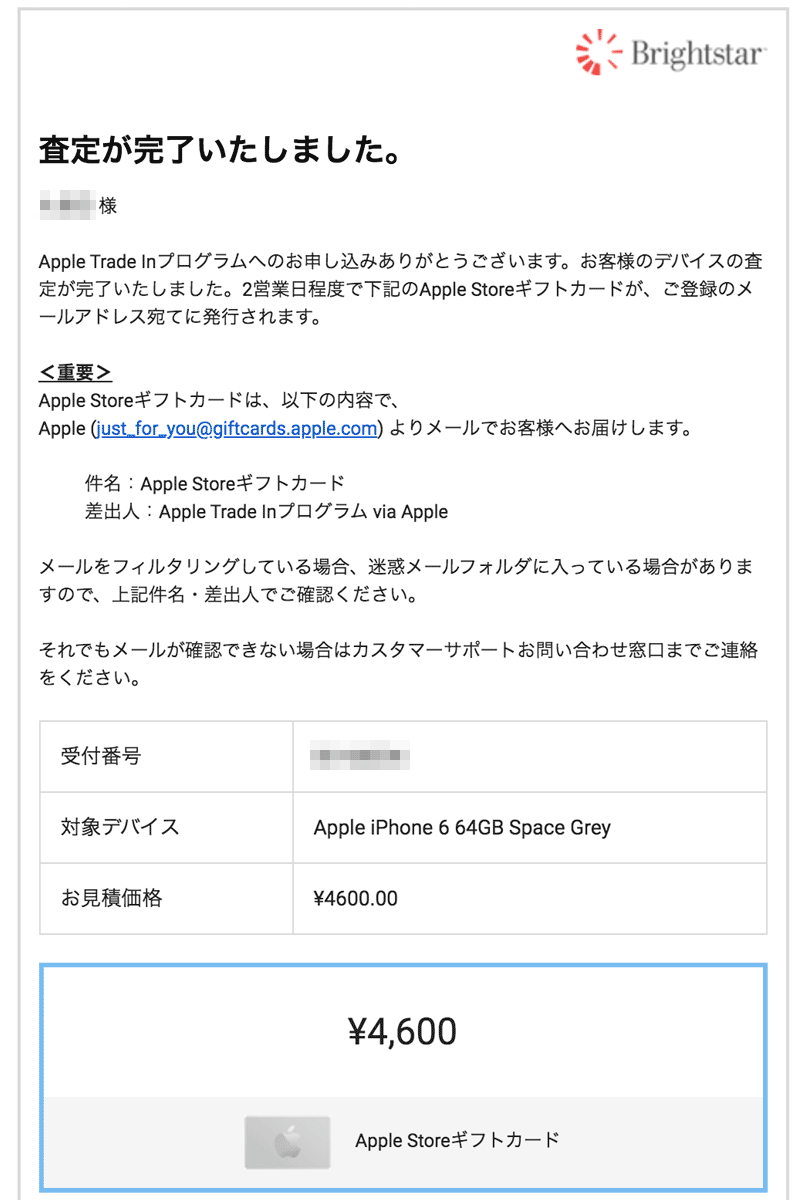
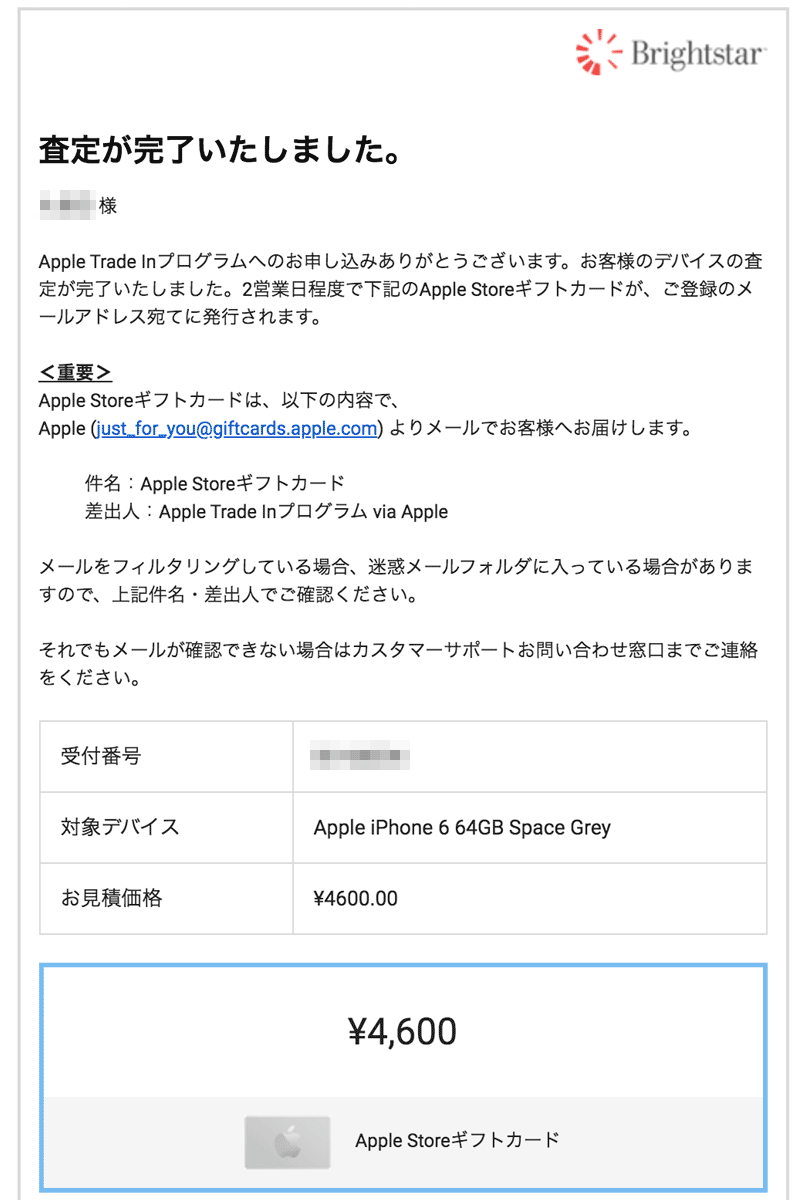
step
5「Apple Storeギフトカード」が届く
査定結果メールが届いた次の日、無事「Apple Storeギフトカード」をゲット!
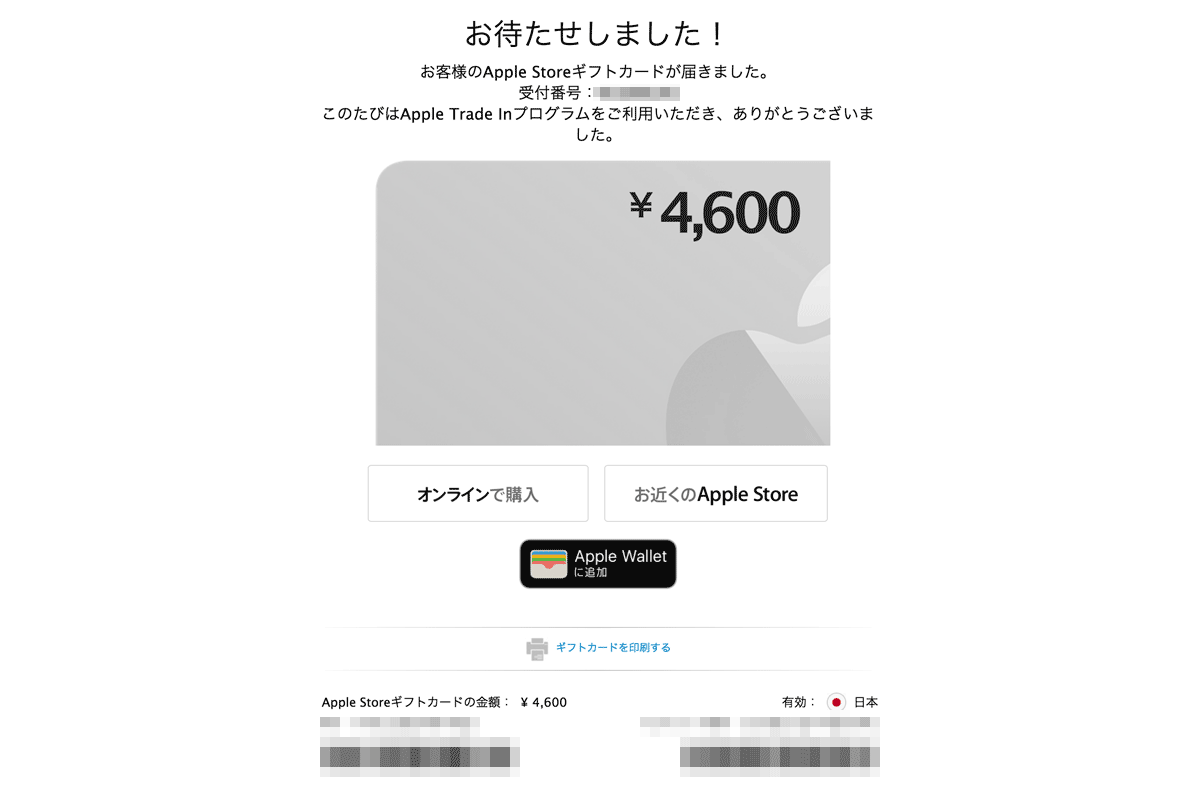
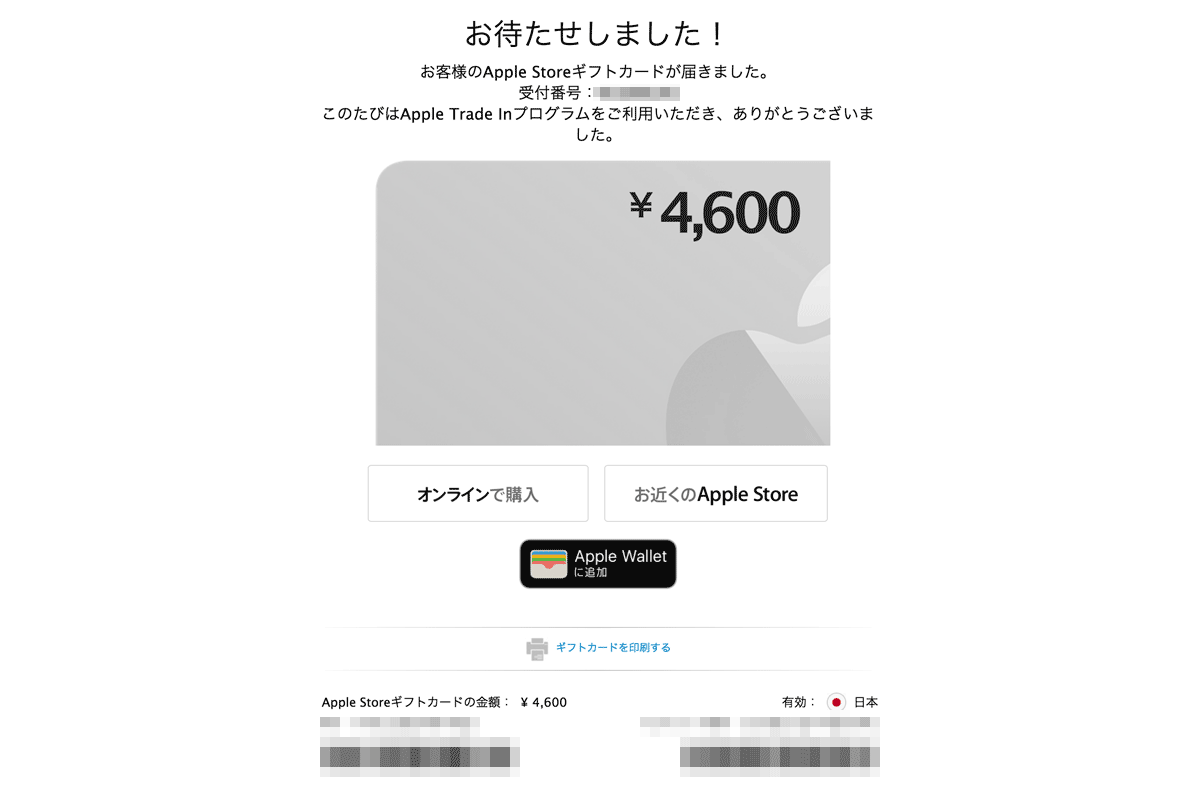
「Apple Storeギフトカード」の利用について
前述しましたが、このギフトカードは、アップルストア(Webサイトも含む)で iPhone や iPad、Mac などのハードウェアやアクセサリを購入する際に利用できます。


今回頂いたカードは、次回 iPhone を購入する時に使おうと思っています!(こうやって、アップルさんに取り込まれてしまう仕組みなんだな)
2019年の新機種 iPhone XI は、どんな感じなんでしょうかねぇ。正直、カメラ部分がダサくてタピオカメラとか言われていますが。パッとしなかったら、iPhone XS を買おうかな。
廉価版の iPhone SE2(サイズは iPhone 8 と同等との噂)が来春発売される話もあるから、それを待つのもアリかも?しかし本命は、5G に対応してくるであろう 2020年の新機種だったりと、悩みは尽きないのでした。





